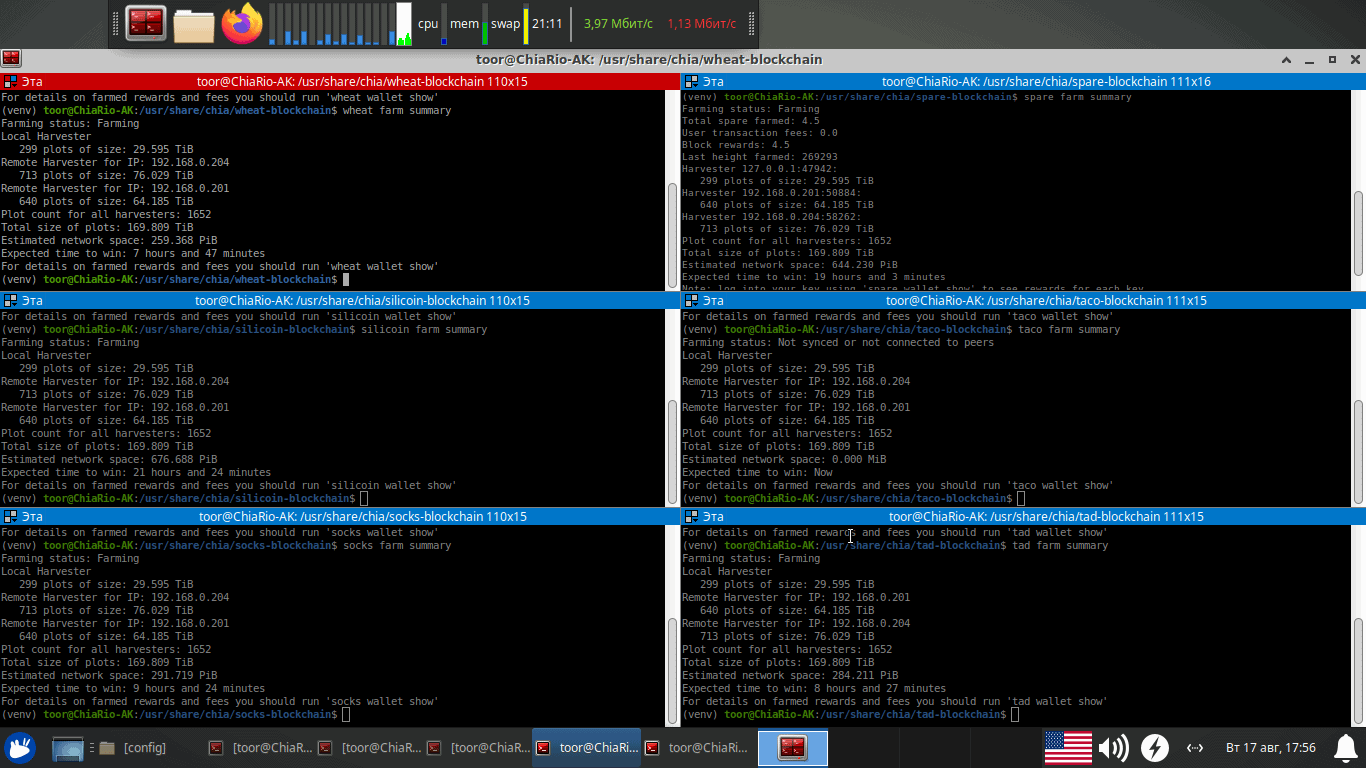- Чиа майнинг: тонкости настройки, проблемы и часто задаваемые вопросы
- Chiacoin
- Почему не идет синхронизация?
- Если нет синхронизации – инструкция
- Создание BAT-файла для подключения ко всем узлам.
- Как проверить, фармит ли ферма
- Шаг 1 – включаем режим логирования
- Шаг 2 – проверяем плоты
- КАК МАЙНИТЬ CHIA НА НЕСКОЛЬКИХ МАШИНАХ?
- СТОИТ ЛИ ПОКУПАТЬ БОЛЬШОЕ КОЛИЧЕСТВО ВИНЧЕСТЕРОВ, ЕСЛИ В НАЛИЧИИ ТОЛЬКО 1 РИГ?
- ТЕПЕРЬ ДАВАЙТЕ ПОГОВОРИМ ПРО НАСТРОЙКУ 2-ГО И ПОСЛЕДУЮЩИХ РИГОВ И ИХ ПОДКЛЮЧЕНИЮ К ОДНОЙ СЕТИ.
- ПОДГОТОВКА НА ОСНОВНОЙ МАШИНЕ
- ПЕРЕХОДИМ К НАСТРОЙКЕ РИГА
- КАКИМ ОБРАЗОМ ПРОВЕРИТЬ, ЧТО ВСЕ СДЕЛАНО ВЕРНО?
- Пошаговая инструкция массовой установки и настройки форков Chia на Linux
Чиа майнинг: тонкости настройки, проблемы и часто задаваемые вопросы
Chiacoin
Administrator
- Пошаговое руководство майнинга чиа.
- Пошаговое руководство по установке Чиа на Linux (сервер или домашний ПК).
Начнем с синхронизации чиа-фермы. Ибо почему не идет синхронизация – это, пожалуй, самый популярный вопрос.
Почему не идет синхронизация?
Самым важным этапом является этап «синхронизации». Важно следить за ее состоянием, иначе весь процесс «фарминга» будет нецелесообразным.
Синхронизация начинается автоматически после входа в кошелек под вашей мнемоникой и формирования одного плота. Время зависит от комплектующих вашего ПК (сервера), в среднем может продлиться более суток. Проходит один раз, после чего на вкладке «полный узел» будет присвоен статус – «синхронизирован»:
Статус полного узла: синхронизирован
Далее во вкладке «кошельки» нужно проверить статус синхронизации, высоту и подключение:
Если по каким-либо непредвиденным обстоятельствам вы вышли из приложения на некоторое время и вошли снова, то синхронизация продолжится от последней пиковой высоты, которую вы достигли. Если вы вошли под своей мнемоникой с другого ПК, на котором синхронизацию вы не делали – она автоматически начнётся с самого начала.
Папку с синхронизацией можно перенести на другой ПК, найти ее можно здесь:
Также важно, чтобы ваш ПК был подключен к нодам, которые поддерживают синхронизацию с пиковой высотой:
Если нет синхронизации – инструкция
Возможные решения проблем, с которыми сталкиваются пользователи, если синхронизация отсутствует:
- Обновите CHIA до последней версии с официального сайта: www.chia.net.
- Убедитесь, что открыт порт 8444. Проверить можно с помощью команды в консоли: telnet «ваш ip адрес» 8444. Узнать ваш ip можно на сайте www.2ip.ru. Если отсутствует telnet – в windows можно добавить его командой: dism /online /enable-feature /featurename:telnetclient. Примечание: команду выполнять от имени администратора.
- Отключите UPNP (если порт 8444 открыт) командой: Chia configure –upnp false. Либо отключите UPNP в настройках вашего роутера.
- Убедитесь, что системное время синхронизировано. Проверить можно на сайте: www.time.is. Для синхронизации вы можете указать NTP-сервер time.cloudflare.com в настройках вашей ОС, включив автоматическую синхронизацию.
- Убедитесь, что ваш компьютер не перегружен задачами (ОЗУ, ЦПУ, сеть Интернет) и соответствует минимальным системным требованиям:
- четырехъядерный процессор с частотой 1.5 ГГц,
- 2 ГБ оперативной памяти,
- установленный Python 3.7 или выше,
- Свободное место не менее 360 Гб.
- Убедитесь, что ваш IP-адрес не часто меняется. Рекомендуется подключить статический IP.
- Как открыть порт:
- Добавьте CHIA в исключения брандмауэра и антивируса. Соединения на порт 8444 не должны блокироваться,
- Настройте переброс портов на вашем роутере (подробную инструкцию можно найти в Интернете по модели вашего роутера),
- Настройте разрешение на соединения на порт 8444 в роутере, если там есть firewall,
- Убедитесь, что ваш IP-адрес белый (кроме вас, им никто не владеет). Например, можно сравнить ваш IP в свойствах адаптера с IP на сайте www.2ip.ru (не получится, если Интернет проходит через роутер). Одного статичного адреса недостаточно, за ним может стоять несколько машин,
- После настройки проверьте порт с помощью команды из пункта два.
- Если во вкладке «кошельки» есть синхронизация, но подключения 0, нужно выйти и заново войти в кошелек. Для этого нажмите на вкладку «ключи» и зайдите вновь под своей мнемоникой. Также можно удалить папку db, находится по этому пути: C:\Users\«Имя пользователя»\.chia\mainnet. Примечание: удалять после перезагрузки ПК, при выключенной программе.
- Если после подключения к кошельку долго висит статус «не синхронизирован», то перезапустите программу от имени администратора, выставив высокий приоритет в диспетчере устройств процессу start_full_node.
- Попробуйте вручную добавить подключения к пирам. Для этого нужно создать BAT-файл, далее запустить его от имени администратора (не обязательно). Примечание: как создать батник – смотрите далее.
- Если пункты, описанные выше не помогли, попробуйте найти ошибки подключения в файле debug.log, но вероятнее всего, причина в том, что выше указанные пункты были выполнены не полностью.
Создание BAT-файла для подключения ко всем узлам.
Создайте текстовый документ с расширением BAT. Далее пкм – изменить. Вставляем вот этот текст:
c:
cd %UserProfile%\AppData\Local\chia-blockchain\app-%version%\resources\app.asar.unpacked\daemon\
start /B chia show -a chiadb.net:8444
start /B chia show -a 3.1.2.65:8444
start /B chia show -a 35.80.8.179:8444
start /B chia show -a 18.168.101.107:8444
start /B chia show -a 222.95.182.99:8444
start /B chia show -a 220.133.51.213:8444
start /B chia show -a node.chia.net:8444
start /B chia show -a node01.chiapaas.com:8444
start /B chia show -a 109.146.197.182:8444
start /B chia show -a 109.186.118.87:8444
start /B chia show -a 152.136.28.181:8444
start /B chia show -a 73.178.96.199:8444
start /B chia show -a 73.178.96.199:8444
start /B chia show -a 114.231.83.138:8444
start /B chia show -a 70.124.151.91:8444
start /B chia show -a 174.52.147.230:8444
start /B chia show -a 59.36.190.110:8444
start /B chia show -a pyl.dk:8444
start /B chia show -a farmer1.chia.net:8444
start /B chia show -a farmer2.chia.net:8444
start /B chia show -a sumo.chia.net:8444
start /B chia show -a beast.chia.net:8444
start /B chia show -a 81.83.5.50:8444
start /B chia show -a 54.200.113.72:8444
start /B chia show -a 118.189.201.184:8444
start /B chia show -a 135.181.176.20:8444
start /B chia show -a 84.213.89.142:8444
start /B chia show -a 35.209.51.153:8444
start /B chia show -a 96.55.68.145:8444
start /B chia show -a 79.208.170.133:8444
start /B chia show -a 67.161.167.237:8444
start /B chia show -a 82.209.154.140:8444
start /B chia show -a 63.86.188.28:8444
start /B chia show -a 70.67.4.75:8444
start /B chia show -a 80.254.212.16:8444
start /B chia show -a 159.28.171.166:8444
start /B chia show -a 221.194.44.233:8444
start /B chia show -a 210.54.32.139:8444
start /B chia show -a 90.39.83.235:8444
start /B chia show -a 220.133.77.36:8444
start /B chia show -a 89.74.40.135:8444
start /B chia show -a 35.242.164.134:8444
start /B chia show -a 39.57.87.148:8444
start /B chia show -a 112.94.75.184:8444
start /B chia show -a 193.44.211.178:8444
start /B chia show -a 187.22.135.248:8444
start /B chia show -a 73.33.58.218:8444
start /B chia show -a 36.35.18.57:8444
Примечание: в строке set “version=1.1.6” необходимо указать текущую версию вашего ПО.
После запуска происходит подключение в автоматическом режиме ко всем нодам, прописанным в документе.
Как проверить, фармит ли ферма
Для того чтобы узнать, действительно ли фармит ваша ферма, или нет, нам потребуется PowerShell ISE. Найти его можно здесь:
Запускаем. Переходим в корень диска с командой:
Далее открываем область сценариев сверху, справа, как удобнее.
Шаг 1 – включаем режим логирования
Первое, что необходимо сделать – включить режим логирования. Включается он скриптом:
$ChiaVer = «1.1.6» $cmd = «C:\Users\» + $env:username + «\AppData\Local\chia-blockchain\app-» + $ChiaVer + «\resources\app.asar.unpacked\daemon\chia.exe configure —log-level INFO» iex $cmd
Примечание: в поле ChiaVer = 1.1.6 нужно указать актуальную версию вашего ПО.
Запускаем скрипт, нажав на значок «выполнить сценарий», либо клавишей F5.
По окончании в окне PowerShell вы увидите:
Restart any running chia services for changes to take effect.
Скрипт прошел успешно, необходимо перезапустить все сервисы Chia и подождать некоторое время, чтобы лог собрал в себе информацию (минимум один час).
Шаг 2 – проверяем плоты
Проверяем плоты, проходят ли они первичный фильтр, и сколько времени занимает сама проверка. Выполняем следующий скрипт:
Get-Content $env:USERPROFILE\.chia\mainnet\log\debug.log | Select-String -Pattern «\b9(?: )plots»
Вы увидите список из плотов, которые успешно прошли первый фильтр и участвовали во второй стадии розыгрыша. Во строке «Found» вы увидите, сколько доказательств (proofs) нашел плот. Далее в строке «Time» вы увидите время, за которое плот дал отклик.
Внимание: данное время не должно превышать задержку более 5 секунд, вам выйдет предупреждение. Нужно будет разобраться, почему такая задержка. Причин может быть множество: от энергосбережения диска до его брака. Если при найденном доказательстве время будет более 30 секунд, то доказательство не засчитается, и монета не упадет, даже если доказательство будет верным.
Источник
КАК МАЙНИТЬ CHIA НА НЕСКОЛЬКИХ МАШИНАХ?
Отвечаем на следующие вопросы:
1. Насколько целесообразно приобретение нескольких винчестеров при 1 риге?
2. Как плотить на нескольких машинах (харвестер мод), повышая мощность в сети?
3. Как правильно переместить плоты, если появилась необходимость?
СТОИТ ЛИ ПОКУПАТЬ БОЛЬШОЕ КОЛИЧЕСТВО ВИНЧЕСТЕРОВ, ЕСЛИ В НАЛИЧИИ ТОЛЬКО 1 РИГ?
Рассмотрим пример с видеокартами. При сборке 1 рига материнская плата обеспечивает работу всех материнских плат. Чем больше видеокарт подключается к материнской плате, тем лучше.
Даже при выборе дорогого многопоточного процессора и быстрого ssd, винчестер из 18 ТБ будете плотить около 10-12 дней. Чтобы сократить это время, рациональней собрать еще одну связку и подключить второй винчестер для плотинга. Тем самым появится 2 рига и как только первый винчестер заполнится, можно приобрести еще 2-3 и более. Таким образом, ваши финансы будут израсходованы максимально эффективно.
Если ваша материнская плата поддерживает установку более одного SSD, то следует докупить еще SSD и плотить с каждого на свой HDD.
ТЕПЕРЬ ДАВАЙТЕ ПОГОВОРИМ ПРО НАСТРОЙКУ 2-ГО И ПОСЛЕДУЮЩИХ РИГОВ И ИХ ПОДКЛЮЧЕНИЮ К ОДНОЙ СЕТИ.
ПОДГОТОВКА НА ОСНОВНОЙ МАШИНЕ
В первую очередь необходима последняя версия Chia Blockchain на основном и второстепенных ригах, переходим на сайт и скачиваем последнюю. На основном риге будет запущена full node. На вашем втором риге будут создаваться только плоты.
Для начала нам необходимо скопировать с основного рига на второстепенные файлы сертификатов, для этого переходим по пути ниже, заменя USERNAME на имя вашего пользователя в системе.
И копируем файлы на сетевой диск, флешку или используете любой другой способ что-бы эти файлы доставить на наши риги.
Далее необходимо узнать локальный IP адрес основной НОДЫ.
1. Для этого кликаем правой клавишей мыши по меню “Пуск” и выбираем командную строку от имени администратора.
2. Вводим команду
После чего появляется информация о нашей сети, находим строку с IPv4 и копируем указанный рядом IP адрес или запоминаем, он понадобится нам для настройки наших ригов.
Далее, если запущен Блокчейн на основном компьютере, то его необходимо выключить. Дождаться закрытия узла и сервера, а также проверить не запущен ли процесс Chia через диспетчер задач.
ПЕРЕХОДИМ К НАСТРОЙКЕ РИГА
Итак перемещаемся на второй риг или подключаемся к нему удаленно и запускаем установщик Chia Blockchain.
Наши действия после установки:
1. Вводим мнемоническую фразу (как и на основном компьютере).
2. Проверяем что публичный ключ идентичен тому что на основном риге.
3. Закрываем Chia Blockchain.
Теперь нам необходимо скопировать с заменой наши ранее скопированные сертификаты в точно такую-же папку как и на основном компьютере.
И изменить файл config.yaml который находится в папке config.
Открываем его с помощью любого текстового редактора и ищем следующие строки:
enable_upnp: true — меняем «true» на «false
farmer_peer:
host: localhost — меняем «localhost» на IP адрес вашего основного компьютера. В конфиге 2 таких строки, изменить надо обе.
Когда все конфиг-файлы полностью отредактировали, закрываем файл.
КАКИМ ОБРАЗОМ ПРОВЕРИТЬ, ЧТО ВСЕ СДЕЛАНО ВЕРНО?
Переходим в раздел “Ферма” в Chia Blockchain на основном компьютере, пролистываем вниз, нажимаем «Показать дополнительные опции» и в разделе ваш сеть комбайнов будет указан 2 риг, который легко распознать по IP адресу.
Далее запускаем плотинг на вашем втором риге.
В этой ситуации роутер может изменить IP адрес второго рига. Чтобы этого не случилось, внесем некоторые изменения в настройках.
- Переходим в панель настройки роутера (стандартно это 192.168.0.1 или 1.1).
- Далее открываем список подключенных клиентов и находим IP адрес вашей машины, где будет указан Мac-адрес. Мac адрес — это адрес сетевой карты вашего рига. Его необходимо скопировать.
- Перейти в настройку DHCP-cервера, где вписываем Мac адрес и текущий IP адрес вашего второго рига.
Таким образом, вы сможете зарезервировать IP адрес для неограниченного количества ригов.
Иная ситуация, когда необходимо перенести плоты на другой компьютер. Для переноса на втором компьютере потребуется установить последнюю версию клиента и войти в кошелек с помощью сохраненной мнемонической фразы. При создании нового кошелька, старые плоты не будут инициализироваться и будут обозначены как невалидные. И вам придется заново набивать пространство. Поэтому не забывайте хранить ваши мнемонические фразы от любых кошельков в защищенном месте и желательно в нескольких копиях
Источник
Пошаговая инструкция массовой установки и настройки форков Chia на Linux
Сказ о том как я 28 форков настраивал на 5 машинах или поговорим об автоматизации процесса установки, и массовой настройки форков Chia.
Chia форки размножаются как грибы под летнем дождем. Когда я начинал знакомиться с Chia, майнингом и фермерством я даже не могу подумать сколько трудов и времени может потребоваться для настройки. И вот настал тот час, когда решил установить все форки Chia ну или почти все.
Посмотрев на список форков Chia, я понял, что руками забивать все настройки будет очень долго. Первая идея пришла сделать легкий установщик. Для этого понадобилось собраться все ссылки на Git репозитории форков, и написать простой скрипт bash. Я решил сделать для каждого форка свой скрипт, а потом отдельный, который бы их запускал. Но об этом позже.
Так же нужно добавить ключ или ключи, от Chia Кошелька. Опять смотрю в сторону автоматизации, и на данном этапе понимаю кроме ключей нужно еще добавить плоты, поменять адрес фермера и перенести SSL с основной ноды. Да уж работка предстоит не малая.
Раскидав план, первым делом написал скрипт для импорта ключей и плотов, спустя некоторое время в итоге получилось у меня несколько скриптов которые делали всю рутинную работу.
– основной скрипт запуска, он запускает
с параметрами, в которых указаны данные от форков.
Источник